Masz problemy z HDR (High Dynamic Range) w systemie Windows 10? Nie jesteś sam! Wielu użytkowników zgłaszało problemy z treścią HDR, która nie aktywowała się na obsługiwanych wyświetlaczach. Może to być szczególnie frustrujące, jeśli niedawno zaktualizowałeś wersję systemu Windows i chcesz cieszyć się żywymi obrazami.
W tym przewodniku znajdziesz praktyczne rozwiązania problemu z włączaniem się funkcji HDR i chcesz przywrócić komfort korzystania z funkcji HDR.
Co zrobić, jeśli funkcja HDR nie aktywuje się w systemie Windows 10?
Zanim przejdziemy do rozwiązań technicznych, przyjrzyjmy się kilku podstawowym sprawdzeniom:
- Konfiguracja wielu wyświetlaczy może być winowajcą. Jeśli używasz kombinacji monitorów i telewizorów, spróbuj włączyć HDR **tylko z podłączonym telewizorem**, aby sprawdzić, czy to rozwiąże problem.
- Kabel HDMI niskiej jakości może utrudniać działanie HDR. Upewnij się, że masz kabel HDMI 2.0b , aby zapewnić prawidłową transmisję sygnału HDR; wymiana kabla HDMI 1.4 może rozwiązać problem.
1. Aktywacja HDR za pomocą Edytora rejestru
- Uruchom okno dialogowe Uruchom za pomocą Windows klawisza + R, wpisz regedit i naciśnij klawisz Enter.
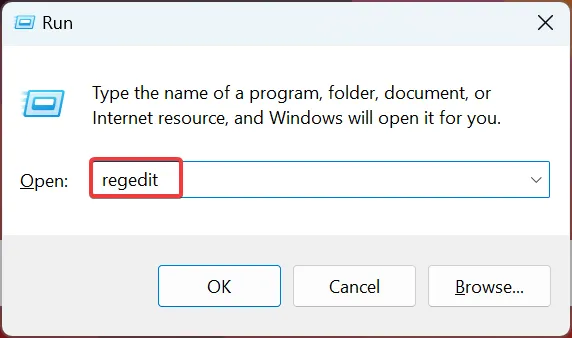
- Zatwierdź monit Kontroli konta użytkownika, klikając Tak .
- Przejdź do następującej ścieżki, wklejając ją w pasku adresu i naciskając Enter:
Computer\HKEY_CURRENT_USER\SOFTWARE\Microsoft\Windows\CurrentVersion\VideoSettings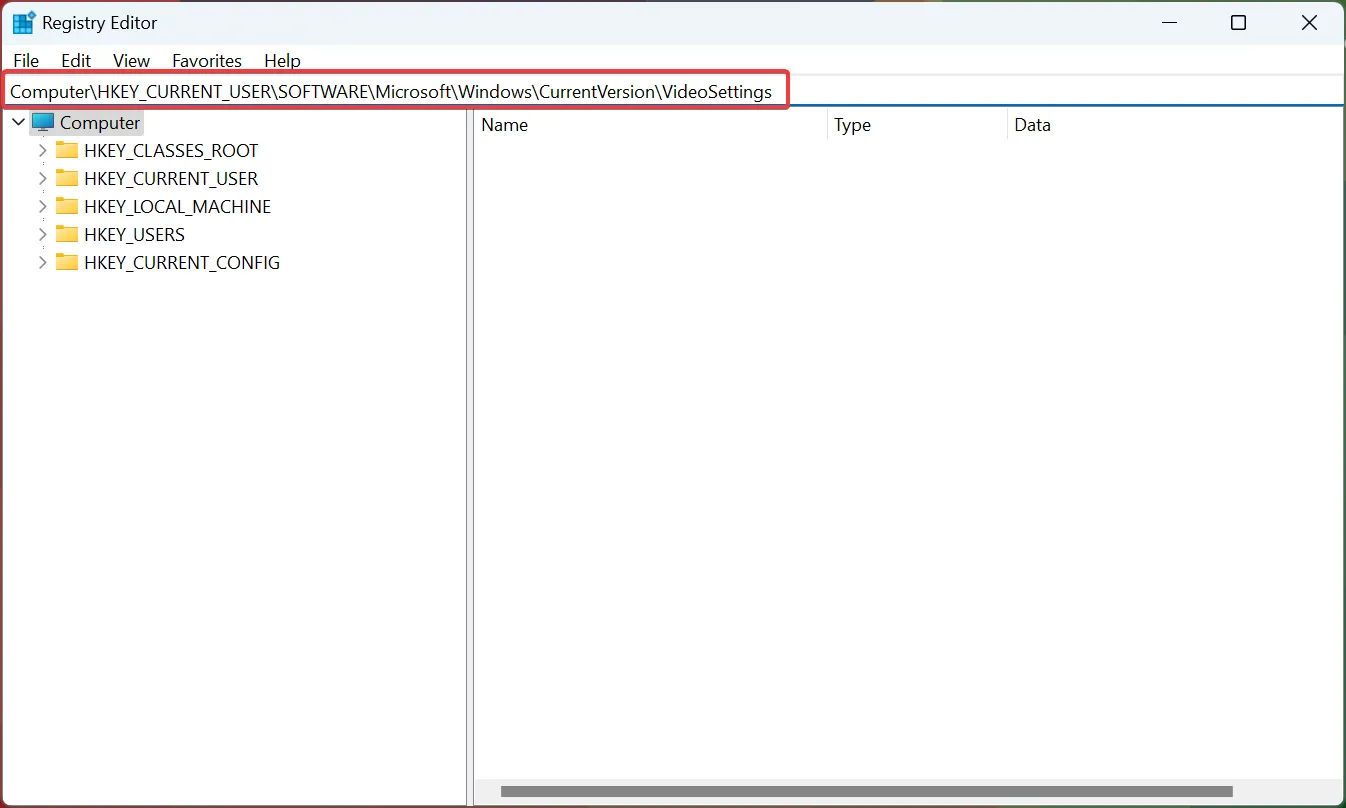
- Poszukaj wartości EnableHDRForPlayback . Jeśli jej brakuje, utwórz ją, klikając prawym przyciskiem myszy puste miejsce, przechodząc do opcji Nowy, wybierając DWORD (wartość 32-bitowa) , nadając jej nazwę EnableHDRForPlayback i klikając ją dwukrotnie.
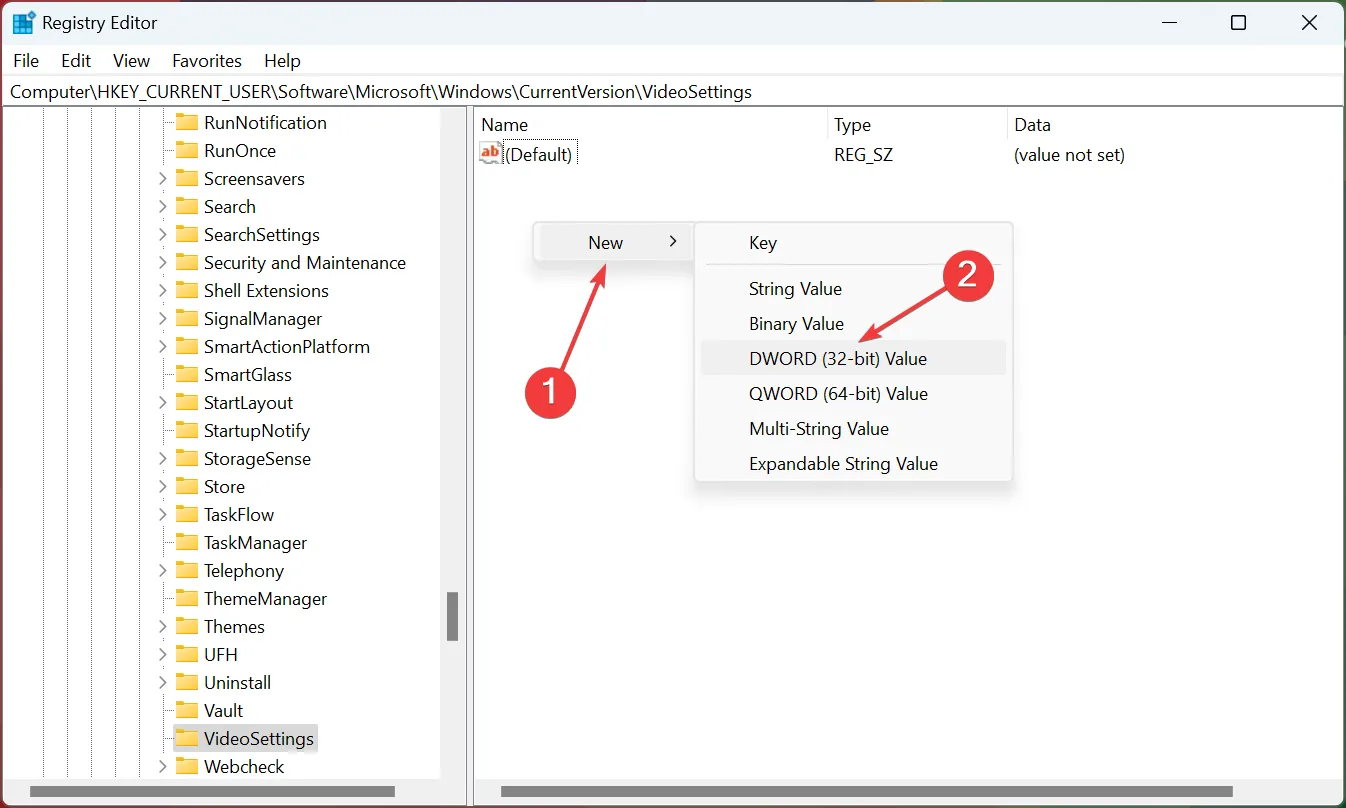
- Ustaw wartość danych na 1 i zapisz zmiany, klikając przycisk OK .
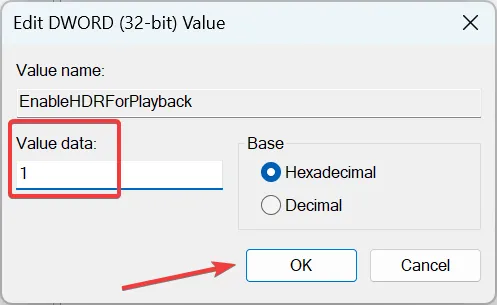
- Aby zastosować zmiany, uruchom ponownie komputer.
Wielu użytkowników uważa, że te zmiany w rejestrze skutecznie przywracają funkcjonalność HDR w systemie Windows 10. Dzięki temu ustawieniu będziesz mógł pomyślnie włączyć tryb HDR w aplikacji Ustawienia.
2. Przywracanie poprzedniej wersji systemu Windows 10
- Otwórz menu Ustawienia, naciskając Windows + I, następnie przejdź do Aktualizacja i zabezpieczenia .
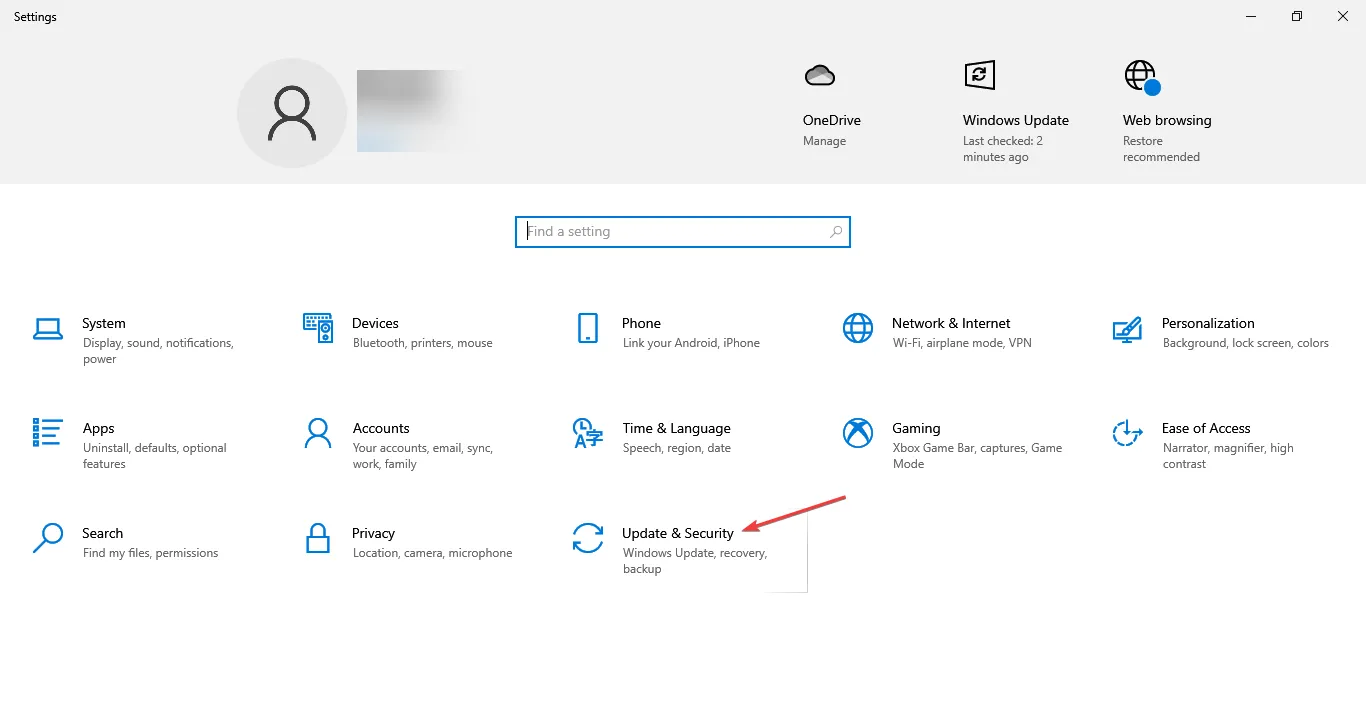
- Wybierz opcję Odzyskiwanie na pasku bocznym po lewej stronie.
- Przewiń, aby znaleźć sekcję Wróć do poprzedniej wersji systemu Windows 10 .
- Kliknij Rozpocznij .
- Postępuj zgodnie z instrukcjami wyświetlanymi na ekranie, aby przywrócić starszą wersję systemu Windows 10.
- Po przywróceniu sprawdź, czy możesz aktywować ustawienie HDR.
Jeśli problem z HDR pojawi się po niedawnej aktualizacji, obniżenie wersji do poprzedniej może rozwiązać Twoje frustracje. Ważne jest jednak, aby pamiętać, że opcja powrotu wygaśnie 10 dni po aktualizacji, więc czas ma kluczowe znaczenie!
Należy pamiętać, że przywrócenie systemu spowoduje również cofnięcie aktualizacji sterowników, co będzie wiązało się z koniecznością ponownej instalacji wszelkich niezbędnych wersji sterowników.
Należy pamiętać, że jeśli opcja HDR jest całkowicie nieobecna pomimo tych poprawek, może to być spowodowane brakiem możliwości HDR na wyświetlaczu lub telewizorze. Należy pamiętać, że problemy z HDR w systemie Windows 10 często wynikają z błędnie skonfigurowanych ustawień lub nieodpowiednich połączeń HDMI.
Nie wahaj się podzielić, która metoda okazała się skuteczna w Twoim przypadku lub poszukaj dalszej pomocy poniżej. Aby uzyskać więcej wskazówek dotyczących rozwiązywania problemów z HDR, odkryj sposoby na rozwiązanie problemu z treścią HDR, która wygląda na wyblakłą!
Dodatkowe informacje
1. Dlaczego nie mogę znaleźć opcji HDR w systemie Windows 10?
Opcja HDR może być niedostępna, jeśli Twój monitor lub telewizor nie obsługuje technologii HDR. Zawsze sprawdzaj zgodność przed dalszym rozwiązywaniem problemów.
2. Czy używanie kabla HDMI niskiej jakości może mieć wpływ na jakość HDR?
Oczywiście! Używanie kabla HDMI, który nie jest przeznaczony do HDR, takiego jak HDMI 1.4, może uniemożliwić prawidłową transmisję sygnału HDR. Zawsze używaj certyfikowanego kabla HDMI 2.0b, aby uzyskać optymalną wydajność.
3. Co mam zrobić, jeśli po wypróbowaniu tych metod nadal nie mogę włączyć funkcji HDR?
Jeśli funkcja HDR nie włączy się, sprawdź, czy są dostępne dodatkowe aktualizacje systemu Windows, upewnij się, że wyświetlacz ma prawidłowe ustawienia wyświetlania kolorów oraz skonsultuj się z pomocą techniczną firmy Microsoft w przypadku poważniejszych problemów ze sprzętem.
Dodaj komentarz